
Fortnite – оптимальные настройки графики
Данный гайд по настройкам графики в игре «Fortnite» покажет вам, как каждая отдельная настройка влияет на визуал и частоту кадров. А подобранный мной оптимальный пресет настроек позволит получить гораздо более высокую частоту кадров по сравнению с эпическими настройками, но практически с такой же графикой.
Обратите внимание, что это руководство нацелено НЕ на получение максимально возможного FPS (для этого можно просто включить “режим производительности”), а на поиск баланса между максимально красивой графикой и частотой кадров.
1. Прежде всего, попробуйте установить оптимальные настройки, которые я подобрал.
2. Если частота кадров всё равно окажется для вас низкой, то вы можете подробнее изучить в гайде каждый параметр и определить, какой из них можно уменьшить для достижения более комфортной частоты кадров.
3. Или же, наоборот, если у вас есть запас производительности, вы можете увеличить некоторые настройки, чтобы улучшить качество графики.
Тестирование проводилось в 1440p, Ryzen 5600x, RTX 3070, 32Gb RAM.
Навигация по гайду
Оптимальные настройки Fortnite
- Режим отрисовки: «DirectX12» – для современных ПК.
🛈 Для устаревших видеокарт – «DirectX11». «Режим производительности» – для ПК со встроенной графикой. - Сглаживание: «DLSS» – для видеокарт Nvidia
- Виртуальная геометрия Nanite: «Включено»
🛈 Но если вы играете без Lumen и у вас недостаточная производительность, то попробуйте выключить геометрию Nanite - Качество теней: «Высокое»
🛈 Но в случае недостаточной частоты кадров используйте «Среднее» качество. - Глобальное освещение: «Lumen – Высокое»
🛈 Но в случае недостаточной частоты кадров используйте «Фоновое затенение». - Отражения: «Lumen – Высокое»
🛈 Но в случае недостаточной частоты кадров используйте «Экран. пространство». - Расстояние прорисовки: «Эпическое»
- Качество текстур: «Эпическое»
🛈 Но если у вас маленький объем видеопамяти (< 6GB), то стоит снизить этот параметр. - Качество эффектов: «Эпическое» для PvE режимов, «Низкое» для PvP»
- Качество постобработки: «Среднее»
- Аппаратная трассировка лучей: «Отключено»
🛈 Включать стоит только на картах Nvidia и в случае запаса производительности.
Режим отрисовки
В Fortnite можно выбрать между тремя режимами API: DirectX 11, DirectX 12 или режим производительности. DirectX 11 имеет смысл использовать только если ваша видеокарта не поддерживает 12-ю версию, либо же если вы не планируете пользоваться такими технологиями, как Lumen и Nanite.
“Режим производительности” стоит использовать только на крайне слабых видеокартах или интегрированном видеоядре, т.к. в этом режиме отключается нормальное освещение, тени и высокополигональные сетки. Либо же если для вас важно получить максимально возможный FPS в ущерб качеству графики.
Оптимальная настройка: «DirectX12» – для современных ПК. Для устаревших видеокарт – «DirectX11». «Режим производительности» – для ПК со встроенной графикой.
Сглаживание и апскейл
Лучше всего со сглаживанием и сохранением деталей справляется DLSS – в разрешении 1440p он выглядит даже лучше, чем TAA в нативном разрешении. Поэтому на картах Nvidia я рекомендую использовать именно его. К тому же он даст заметный прирост к частоте кадров, по сравнению с нативным разрешением. На картах AMD попробуйте разные варианты XeSS, TAA или TSR и выберите что вам больше нравится. На картах Intel лучше всего использовать XeSS.
Оптимальная настройка: «DLSS» – для видеокарт Nvidia.
Виртуальная геометрия Nanite
Включение этой настройки повлияет практически на все визуальные аспекты в игре: на сложность геометрии и детализацию объектов, дальность их прорисовки, тени, освещение, отражения, качество растительности и т.д. К тому же, без включения этой настройки мы не сможем использовать освещение, тени и отражения на основе Lumen. Выключать Nanite я бы рекомендовал только на слабых ПК, либо если вы стремитесь получить максимальный FPS.
Вот сравнения с включенным и выключенной геометрией Nanite (Lumen отключен в обоих случаях):
Как вы можете видеть – наиболее заметная разница в детализации растений и тенях. Разница на мой взгляд ощутимая, но если вы играете без Lumen и у вас недостаточная производительность, то попробуйте выключить геометрию Nanite. Стоит учесть, что помимо большей нагрузки на GPU, Nanite также потребляет больше видеопамяти.
Также, для примера я еще покажу несколько скриншотов из видео с канала ElAnalistaDeBits:
Оптимальная настройка: «Включено», но если вы играете без Lumen и у вас недостаточная производительность, то попробуйте выключить геометрию Nanite
Качество теней
Влияние этой настройки на качество теней и производительность зависит от того, включен ли у нас Nanite. Но так как я рекомендую включить этот параметр, в данном гайде мы рассмотрим именно этот случай.
Самый оптимальный вариант для использования – “Высокое”, так мир будет выглядеть более объемным и с хорошим качеством теней. Повышение до “Эпического” качества не привносит особо заметных улучшений, но заметно снижает частоту кадров.
Оптимальная настройка: «Высокое», но в случае недостаточной частоты кадров используйте «Среднее» качество.
Глобальное освещение
Ещё одна очень требовательная настройка, но в то же время и кардинально влияющая на визуал:
С точки зрения визуального качества, конечно, лучше использовать освещение Lumen. И достаточно остановиться на варианте “Высоко”, т.к. “Эпичное” качество не сильно отличается.
Оптимальная настройка: «Lumen – Высокое», но в случае недостаточной частоты кадров используйте «Фоновое затенение»
Отражения
Как и в случае с тенями и освещением, в Fortnite можно задействовать Lumen и для отражений. Но также, можно их отключить совсем, либо использовать отражения в экранном пространстве. Но в таком случае отражения будут менее точными:
И главный минус “Отражений в экранном пространстве”, что они могут отображать только объекты, видимые в данный момент на экране:
Оптимальная настройка: «Lumen – Высокое», но в случае недостаточной частоты кадров используйте «Экран. пространство»
Расстояние прорисовки
Как понятно из названия – этой настройкой регулируется дальность прорисовки объектов и других игроков.
Она не сильно влияет на частоту кадров, поэтому лучше использовать максимальное значение.
Оптимальная настройка: «Эпическое»
Качество текстур
Благодаря хорошо реализованной потоковой передаче в Fortnite даже “Эпические” текстуры слабо влияют на потребление VRAM. Снижать эту настройку имеет смысл только на старых видеокартах с маленьким объемом видеопамяти.
Оптимальная настройка: «Эпическое»
Качество эффектов
Данная настройка влияет на количество и качество различных световых эффектов и частиц:
Также, эта настройка влияет на качество облаков. На варианте “Эпическое” они заметно лучше, чем на других установках:
В данном случае сложно порекомендовать какой-то универсальный вариант. Если вам важнее частота кадров и меньшее количество отвлекающих эффектов, то для PvP режимов лучше использовать вариант “Низкое”, а для PvE режимов – “Эпическое”, чтобы сохранить максимальное визуальное качество.
Оптимальная настройка: «Эпическое» для PvE режимов, «Низкое» для PvP»
Качество постобработки
Эта настройка отвечает за качество различных эффектов постобработки, таких как размытие в движении, глубина резкости и свечение.
Учитывая, что подавляющее число игроков в Фортнайт выключает размытие в движении, а эффект глубины резкости видеть доводится довольно редко, и тот факт, что влияние этой настройки на FPS есть всегда, то я бы рекомендовал использовать “Среднее” качество постобработки, чтобы получить дополнительные 7-8% к частоте кадров.
Оптимальная настройка: «Среднее»
Аппаратная трассировка лучей
Включение этой настройки позволяет задействовать трассировку лучей, которая будет обрабатываться RT-ядрами видеокарты, а не движком игры, как в случае с Lumen. В теории, это должно сделать освещение и отражения еще более точными, но на практике я бы не сказал, что разница будет особо заметна во время геймплея.
Поэтому включать эту настройку я рекомендую только при запасе производительности и на картах Nvidia, т.к. на картах AMD снижение производительности будет еще сильнее.
Оптимальная настройка: «Отключено»
Заключение
Использование этих оптимальных настроек графики для «Фортнайт» позволит получить прирост около 50-90% (в зависимости от сцены на экране) по сравнению с максимальными настройками, при этом качество графики останется практически таким же.
Для примера, вот сравнение в разрешении 1440p, DLSS Качество, Ryzen 5600x, RTX 3070 (качество эффектов в обоих случаях “Эпическое”):
Если частота кадров для вас все еще будет низкой, то в первую очередь я бы рекомендовал сменить режим апскейлера (например, DLSS Качество сменить на Баланс), особенно если вы играете в высоких разрешениях. Затем можно понизить качество эффектов, отражения, тени, освещение, Nanite (делайте это поэтапно, пока не добьётесь оптимальной частоты кадров).
Не трать время на поиски площадок для покупки цифровых товаров по низким ценам — заходи на ggsel.net! Здесь тысячи продавцов предлагают лучшие предложения на игры для ПК и консолей, включая новинки и тайтлы, недоступные в России. На ggsel можно также найти подписки на любые сервисы, DLC, игровую валюту, пополнение баланса Steam с минимальной комиссией всего 5% и даже ПО. Покупки защищены, доставка моментальная, а удобный поиск помогает найти именно то, что ты ищешь. Заходи, выбирай, экономь и наслаждайся играми без лишних проблем!








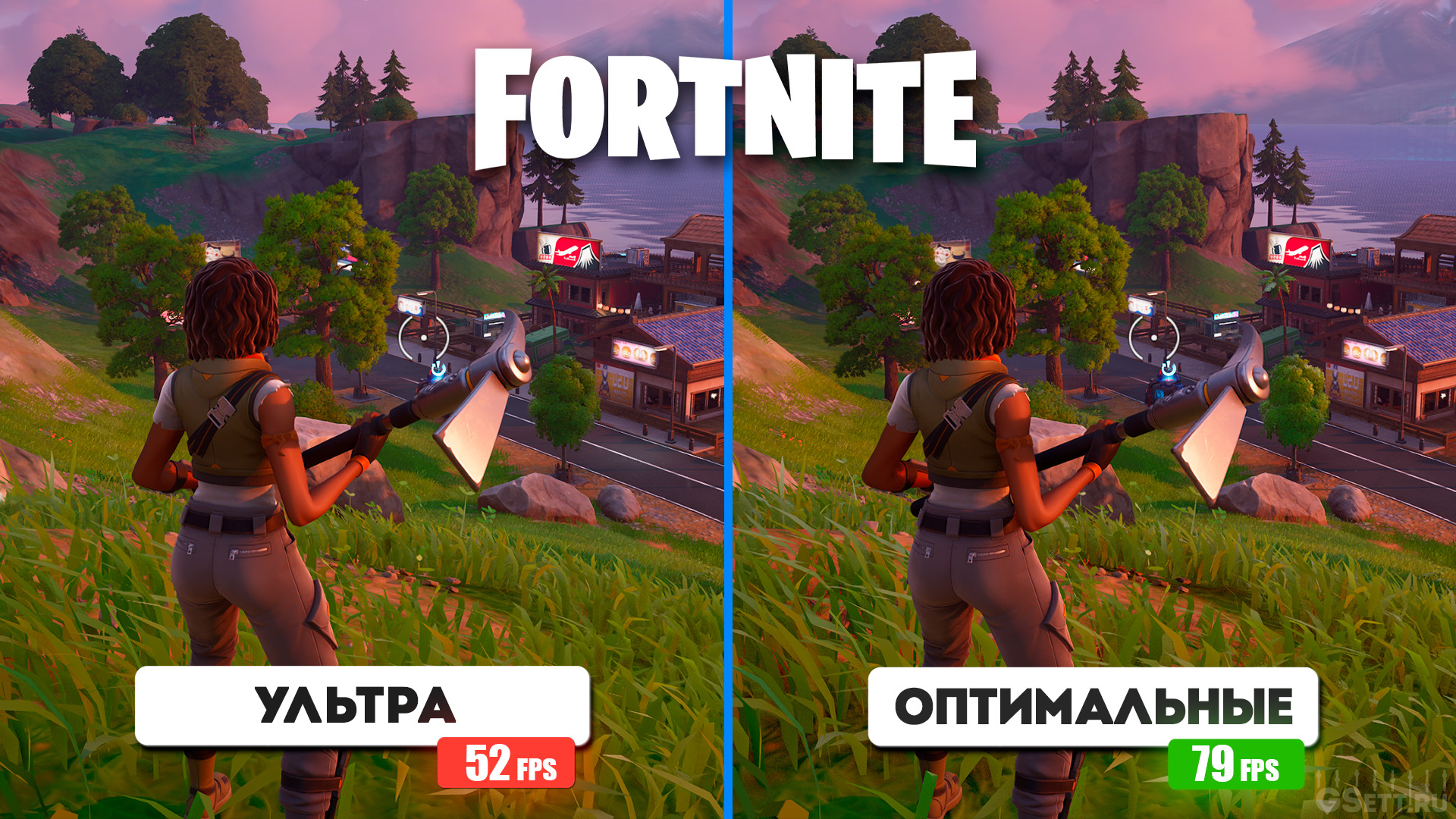




















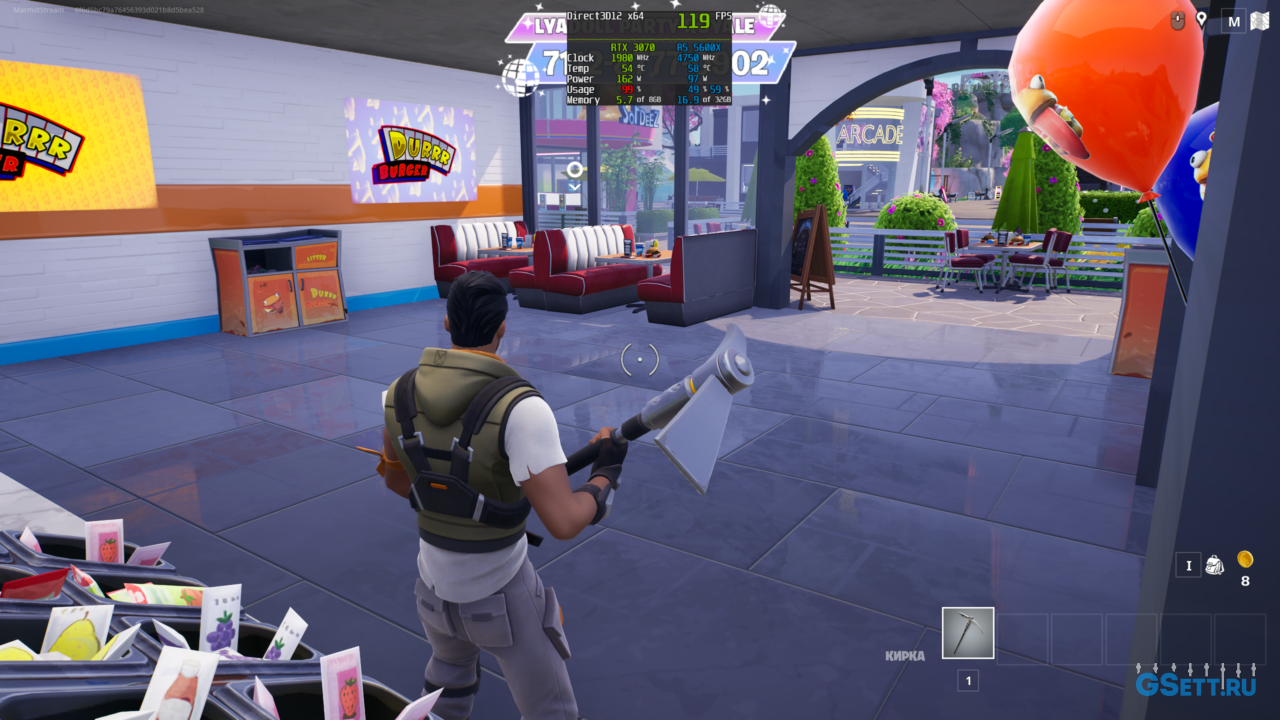


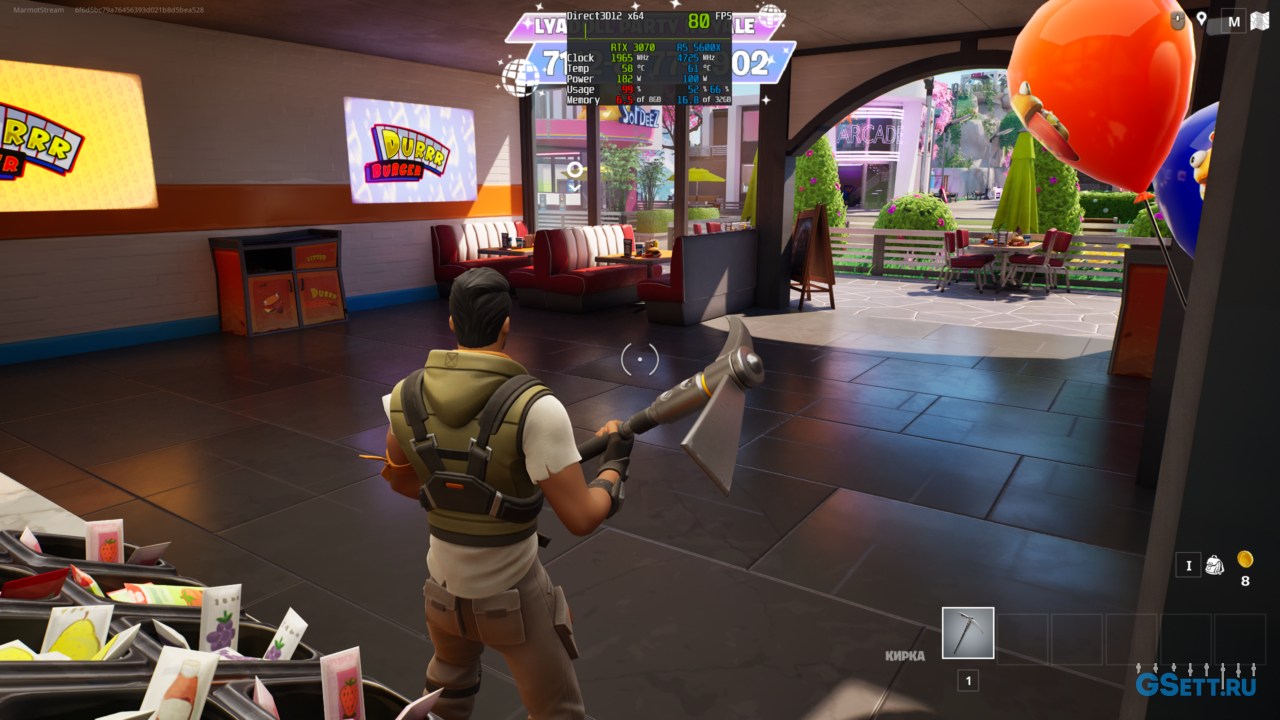




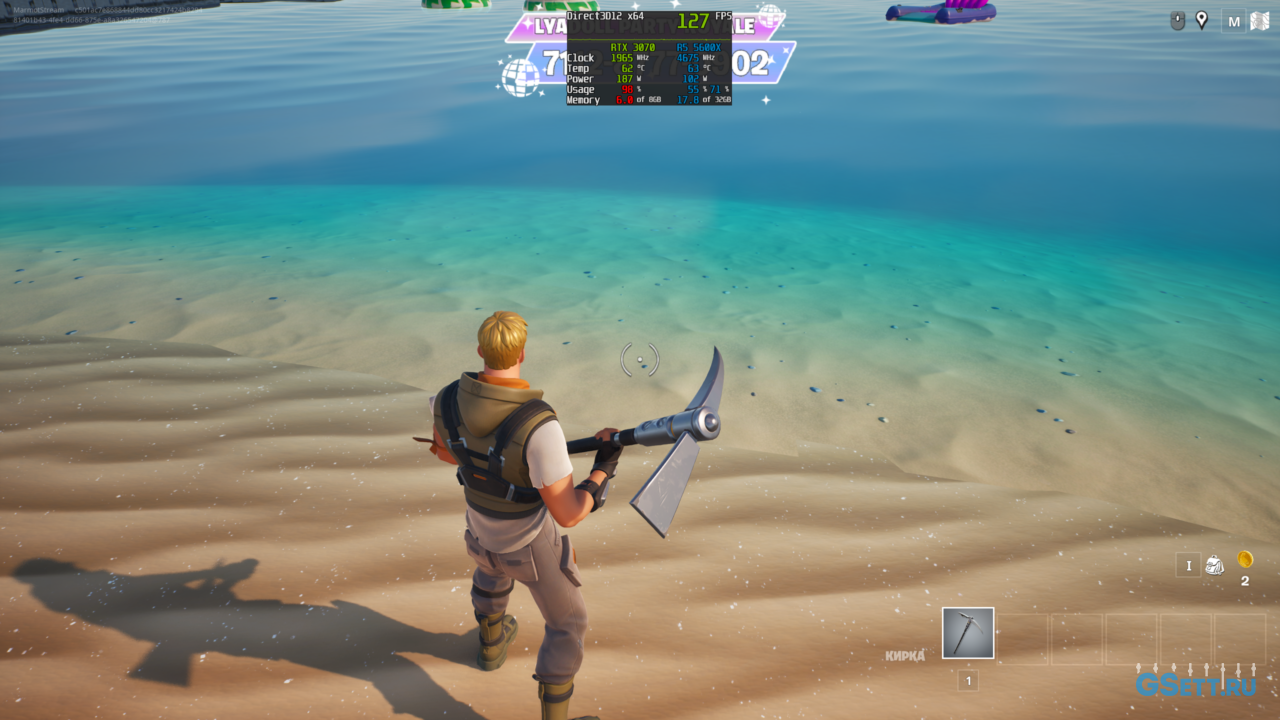
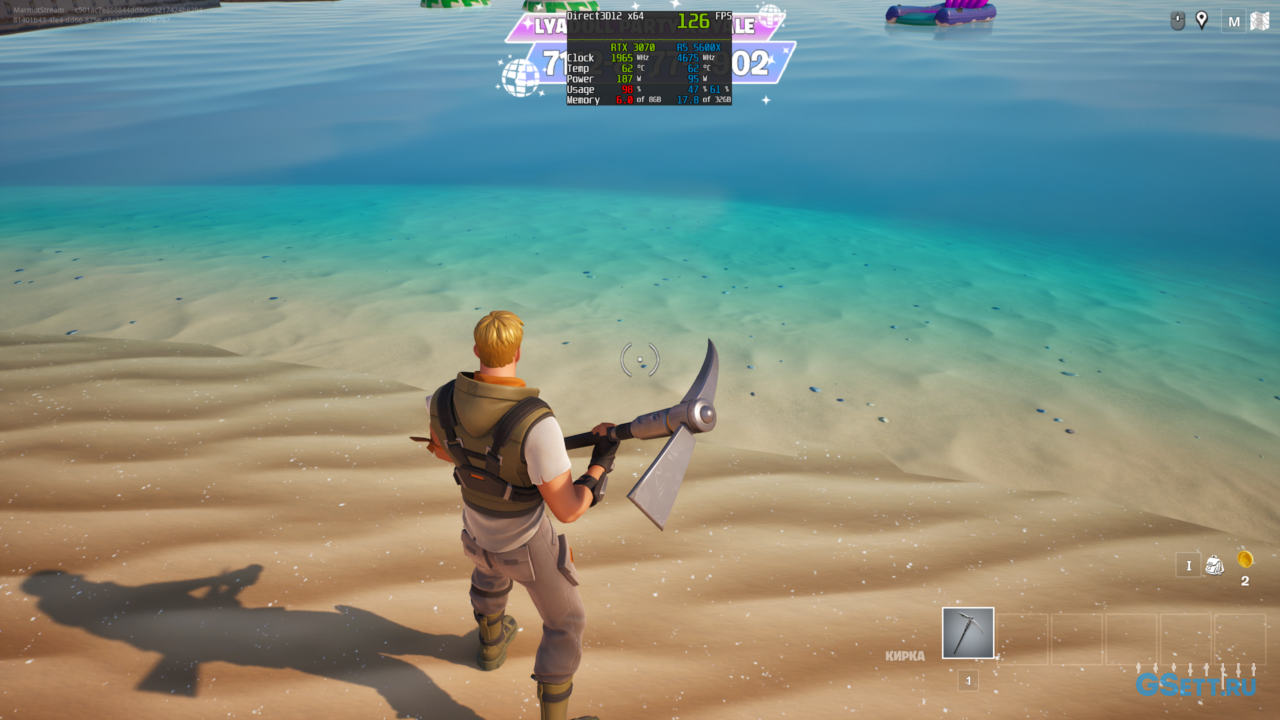
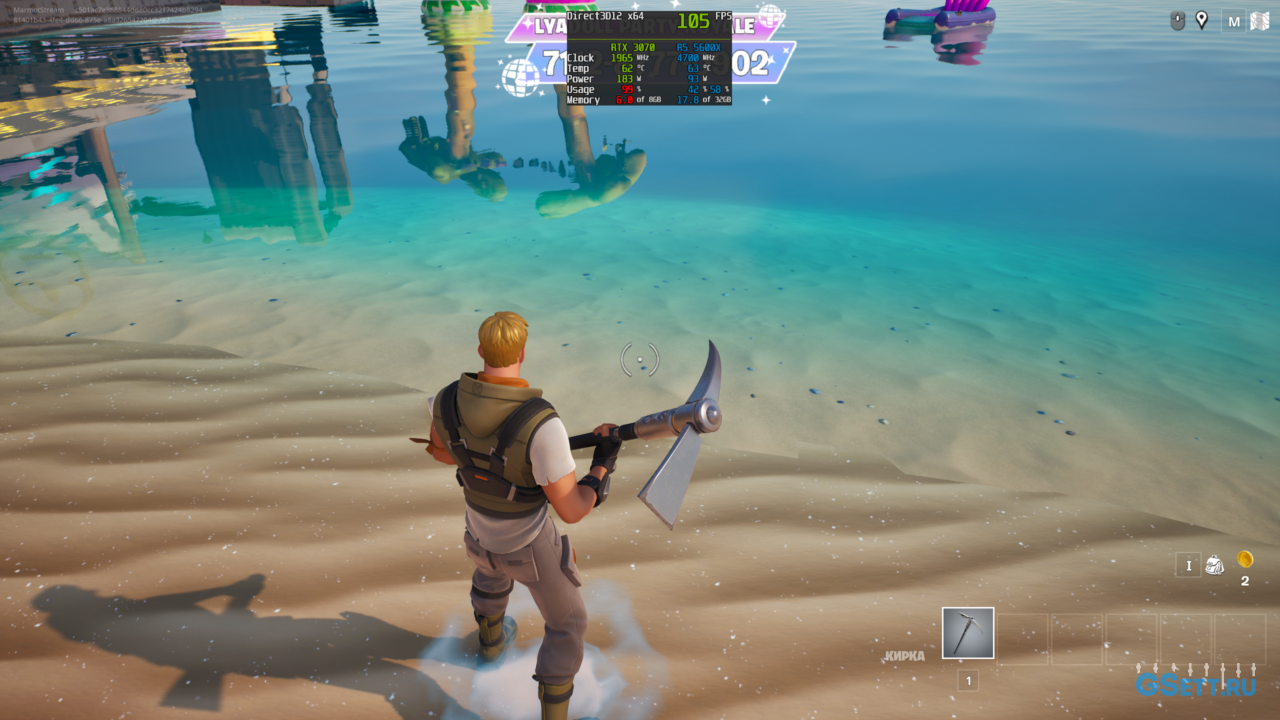






















Разбор настроек графики очень нужен был лично мне, т.к. недавно собрал пк. Мега полезный гайд)
Спасибо